Menggabungkan Gambar Dengan Image Jointer v1.51
Menggabungkan Gambar Dengan Image Jointer v1.51 - Image Jointer v1.51 adalah applikasi symbian s60v2, s60v3/s60v5 yang dapat menggabungkan beberapa gambar sekaligus, dan dapat kita custom mulai dari jumlah baris gambar, kolom baris gambar, dan dapat kita sesuaikan jumlah gambar yang akan kita gabungkan. Selain itu, keunggulan lain applikasi Image Jointer v1.51 ini adalah, kita dapat memilih berapa ukuran pixel gambar yang akan kita gabungkan, contohnya kita dapat memilih ukuran 100x140, 176x220, 240x320, 320x240, 360x640, dan 360x640.
Yang tak kalah menarik lagi dari applikasi Image Jointer v1.51 ini adalah, adanya fitur watermark. Watermark yang di maksud di sini adalah semacam stempel atau gambar tranparant yang berupa ID anda sebagai pemilik gambar yang anda gabungkan sendiri.
Selain Mempunyai banyak fitur, Image Jointer juga berukuran kecil, dan tidak terlalu membebani RAM ponsel symbian anda. Applikasi ini support untuk Symbian S60v2 dan S60v3/S60v5.
Applikasi Image Jointer v1.51 ini adalah applikasi yang berbasis Python, sama seperti applikasi File On Pic dan Split N' Jointer, jadi anda harus sudah menginstall basic Python untuk menjalankannya. Bagi anda yang belum mempunyai Basic Python Terbaru silahkan download di artikel blog ini tentang Kumpulan Python Basic Symbian S60v2, S60v3, S60v5, dan S^3.
Akan saya jelaskan sedikit tentang cara Menggbungkan Gambar Dengan Imaga Jointer v1.51, lihat langkah-langkahnya:
- Download Applikasinya, Image Jointer v1.51 S60v3/S60v5, Image Jointer v1.21 S60v2
- Buka dengan X-plore dan install applikasi Image Jointer.
- Pastikan ponsel anda sudah terinstall Basic Python.
- Siapkan file-file gambar/foto yang akan di gabungkan.
- Buka Applikasi Image Jointer, pilih opsi, maka akan ada beberapa pilihan: Merge, Template, Setting, dan Exit.

1. Merge, opsi ini memberikan pilihan untuk meng-custom sendiri jumlah garis gambar, dan jumlah kolom gambar yang akan anda gabungkan.
2. Template, opsi ini memberikan pilihan default pada jumlah gambar yang akan anda gabung.
3. Setting, sedangkan opsi ini adalah dimana anda dapat mengatur level compresi pada JPG, transparansi PNG, dan Watermark.
- Setelah anda memlih salah satu opsi di atas, anda akan di suguhkan opsi untuk memilih resolusi file pixel gambar/foto yang akan di gabungkan.
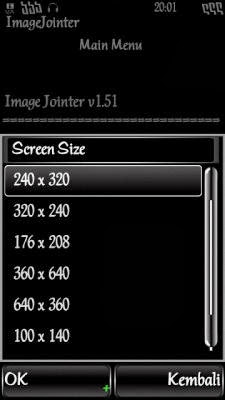
- Jika anda sudah memilih ukurannya yang tepat, sekarang silahkan cari file-file gambar yang sudah anda siapkan tadi.
- Pada saat anda selesai memilih gambar, maka akan ada pilihan untuk menggunakan fitur Watermark, anda dapat memilih ya atau tidak.

Contoh dua gambar yang di gabungkan dengan Image Jointer v1.51:

